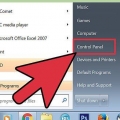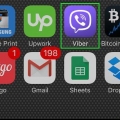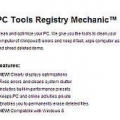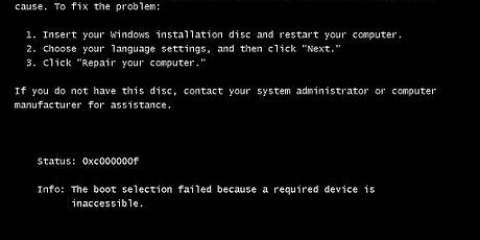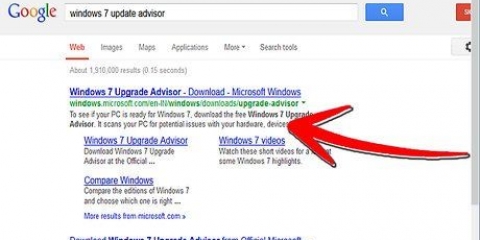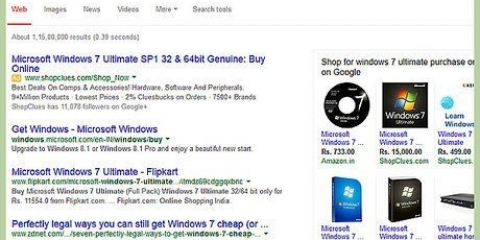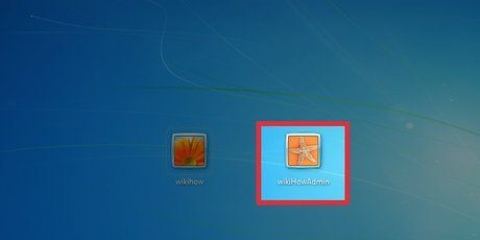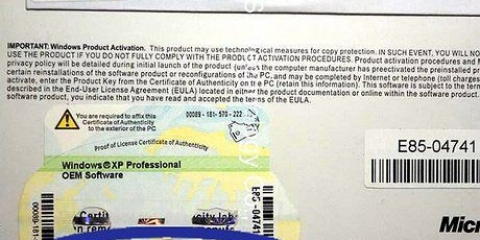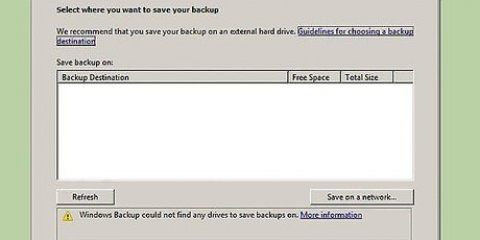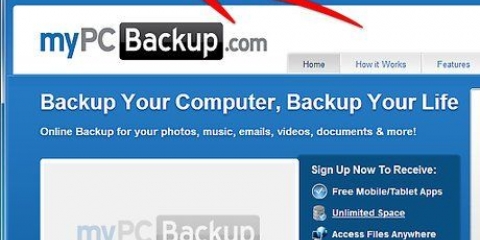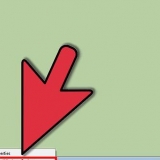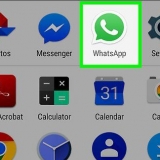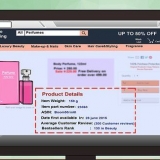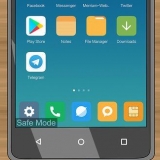`n Lys word vertoon.
Klik op elke toestel en maak `n aantekening van die komponente.
Maak seker jy let op die tipe nommers en die vervaardigers van die verskillende toestelle.











Gradeer af van windows 8 na windows 7
Inhoud
Nadat u Windows 8 `n rukkie gebruik het, sal u moontlik verlang na die tyd toe u nog Windows 7 op u rekenaar geïnstalleer het. Microsoft het die proses nie maklik gemaak nie, maar dit is nie onmoontlik om af te gradeer nie. Volg die stappe in hierdie artikel.
Trappe
Metode 1 van 2: Afgradering vanaf Windows 8 Pro

1. Kry die DVD- of USB-sleutel en `n geldige Windows 7 Professional-produksleutel. Dit hoef nie `n nuwe Windows 7-produksleutel te wees nie; solank dit `n geldige produksleutel is, kan jy dit gebruik, selfs al is dit reeds op `n ander toestel geïnstalleer.
- Bel jou rekenaarvervaardiger en vra of jy die Windows 7 Professional-installasie-DVD`s kan kry. Die meeste vervaardigers hou skyfbeelde van al hul rekenaars wat verkoop word, met die korrekte drywers vir elke rekenaar, so die beter bekende vervaardigers kan dit gewoonlik verskaf.
- Laai die ISO-lêer (skyfbeeld) af en brand dit op `n DVD, of bestel die DVD.


2. Rugsteun alle persoonlike data met `n eksterne hardeskyf of met `n wolkoplossing. Rugsteun ook jou programme en drywers. Jy sal dit later weer moet installeer.

3. Maak Toestelbestuurder op jou rekenaar oop (druk die X-sleutel en die Windows-sleutel gelyktydig).




4. Begin vanaf die Windows 7-installasie-DVD. Die boodskap sal waarskynlik verskyn "druk enige sleutel". Druk dan enige sleutel om voort te gaan.

5. Aktiveer jou Windows 7-afgradering deur die Microsoft-hulptoonbank te skakel as jy van Windows Pro 8 na Windows 7 Professional gaan. Jy sal dan `n aktiveringskode ontvang wat jy een keer kan gebruik, jy moet die kode in die aktiveringsvenster invoer.

6. Volg verdere instruksies tydens installasie. Jy sal allerhande inligting moet invul.

7. Installeer die drywers en programme. Jy kan dit van die verskillende vervaardigers se webwerwe aflaai, met die inligting wat jy vroeër neergeskryf het byderhand.

8. Herbegin die rekenaar.

9. Installeer jou persoonlike lêers.

10. Klaar!
Metode 2 van 2: Afgradering van Windows 8 Home

1. Neem asseblief kennis dat gratis afgradering slegs vanaf Windows 8 Pro toegelaat word. Daarbenewens kan jy net afgradeer na Windows 7 Pro of Windows Vista Business. `n Windows 8 Home-gebruiker het geen "regte afgradeer", soos Microsoft dit noem, dus sal jy `n nuwe lisensie moet koop vir die bedryfstelsel waarna jy wil afgradeer.

2. Koop `n nuwe lisensie. Vir die meeste rekenaars wat Windows 8 gebruik, is afgradering na Windows 7 die beste keuse.

3. Volg alle afgraderingstappe soos beskryf in die eerste afdeling. Moenie vergeet om dokumente en programme te rugsteun nie.
Voer die nuwe produksleutel in indien gevra word.

Wenke
Maak seker dat jy ook jou Windows 8 installasie DVD het, ingeval jy wil teruggaan na Windows 8.
Waarskuwings
- Jou rekenaarvervaardiger is nie verplig om jou afgradering te ondersteun nie.
Artikels oor die onderwerp "Gradeer af van windows 8 na windows 7"
Оцените, пожалуйста статью
Gewilde